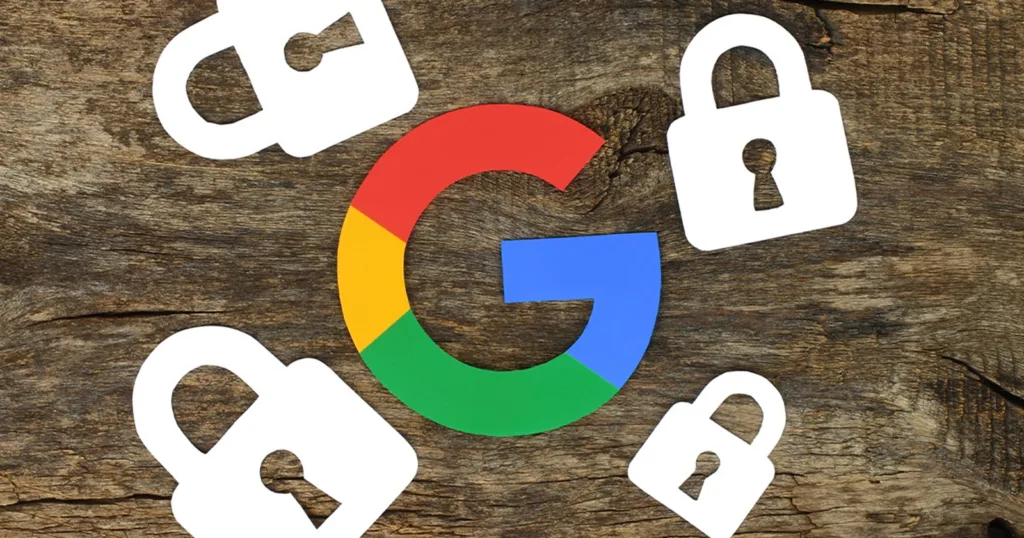Google Chrome tam sayfa ekran görüntüsü almak artık herhangi bir uzantıya gerek kalmadan yapılabiliyor. Geliştirici Araçları’nda bulunan gizli özellik sayesinde, tam boyutlu ekran görüntüsü alabilirsiniz. Üstelik bu işlem oldukça basit adımlarla gerçekleştiriliyor. İşte adım adım nasıl yapıldığını açıklıyoruz:
Tam sayfa ekran görüntüsü almanın kısayolu
Google Chrome’u açın ve tam boy ekran görüntüsünü almak istediğiniz web sitesini ziyaret edin.
Sağ üst köşedeki üç nokta simgesine tıklayın ve Diğer Araçlar > Geliştirici Araçları bölümüne gidin. Alternatif olarak, Windows’ta CTRL + Shift + I, Mac’te ise Command + Shift + I tuş kombinasyonlarını kullanabilirsiniz.
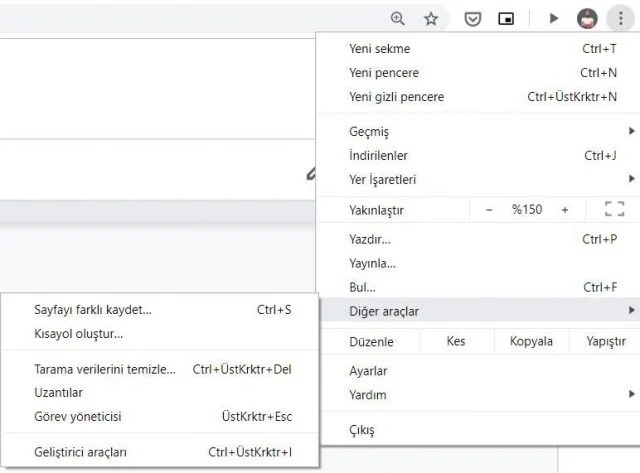
Alt kısımda açılan pencerede, yine sağ üstte bulunan üç nokta simgesine tıklayın ve Komutu Çalıştır seçeneğine tıklayın. Kısayol kullanmak isterseniz, Windows’ta CTRL + Shift + P, Mac’te Command + Shift + P tuşlarını kullanarak aynı menüye erişebilirsiniz.
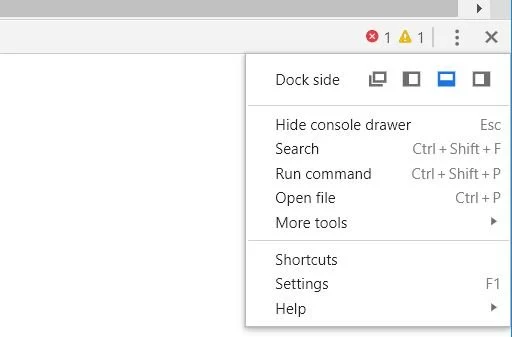
Açılan komut penceresine “Ekran Görüntüsü” yazın ve Tam Boyutlu Ekran Görüntüsünü Yakala seçeneğini seçin.
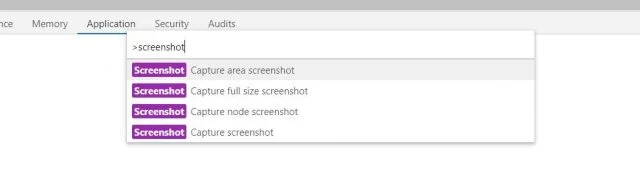
Ekran görüntüsü çekildikten sonra, bilgisayarınıza kaydetmek için onay verin.
Bu yöntem sayesinde, bir web sayfasının tamamını tek bir görsel olarak kaydedebilir ve daha sonra çevrimdışı olarak inceleyebilirsiniz. Özellikle uzun web sayfalarını kaydetmek ve görsellerin tamamına erişmek için bu özellik oldukça işlevsel olacaktır.
Google Chrome tam sayfa ekran görüntüsü alma işlemi, uzantılara ihtiyaç duymadan hızlı ve pratik bir şekilde yapılabilir.